V kanceláři mám tiskárnu, ale občas pracuji na notebooku v jiné místnosti v domě. To pro mě není problém ze dvou důvodů. Za prvé, jen zřídka tisknu něco na papír a bez tiskárny jsem strávil měsíce. Zadruhé jsem však nastavil tiskárnu tak, aby byla sdílena v mé domácí síti, takže mohu odesílat soubory k tisku odkudkoli v domě. K tomuto nastavení jsem nepotřeboval žádné speciální vybavení. Dosáhl jsem toho pouze s mým obvyklým počítačem se systémem Linux a systémem Common Unix Printing System (CUPS).
Instalace CUPS v systému Linux
Pokud používáte Linux, BSD nebo macOS, pravděpodobně již máte nainstalovaný CUPS. CUPS je řešení s otevřeným zdrojovým kódem pro unixový tisk od roku 1997. Apple na něj u svého začínajícího OS X založeného na Unixu spoléhal tak silně, že jej nakonec v roce 2007 koupil, aby zajistil jeho další vývoj a údržbu.
Pokud váš systém ještě nemá nainstalovaný CUPS, můžete jej nainstalovat pomocí správce balíčků. Například na Fedora, Mageia nebo CentOS:
$ sudo dnf install cupsV systémech Debian, Linux Mint a podobných:
$ sudo apt install cupsPřístup k CUPS v systémech Linux a Mac
Chcete-li získat přístup k CUPS, otevřete webový prohlížeč a přejděte na localhost:631 , který říká vašemu počítači, aby na něm otevřel vše, co je na portu 631 (váš počítač se vždy označuje jako localhost).
Váš webový prohlížeč otevře stránku poskytující přístup k nastavení tiskárny systému. Odtud můžete přidávat tiskárny, upravovat výchozí nastavení tiskárny, sledovat úlohy ve frontě a povolit sdílení tiskáren v místní síti.
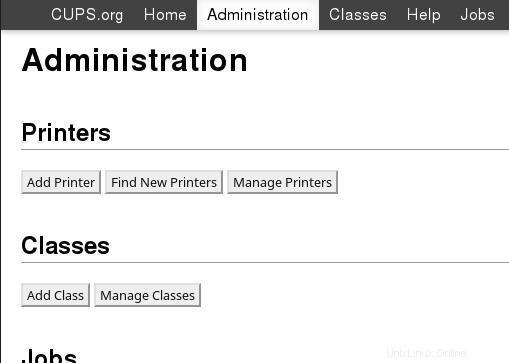
Konfigurace tiskárny pomocí CUPS
Další zdroje pro Linux
- Cheat pro příkazy Linuxu
- Cheat sheet pro pokročilé příkazy systému Linux
- Bezplatný online kurz:Technický přehled RHEL
- Síťový cheat pro Linux
- Cheat sheet SELinux
- Cheat pro běžné příkazy pro Linux
- Co jsou kontejnery systému Linux?
- Naše nejnovější články o Linuxu
V rozhraní CUPS můžete buď přidat novou tiskárnu, nebo upravit stávající. Úprava tiskárny zahrnuje úplně stejné stránky jako přidání nové, kromě toho, že když přidáváte tiskárnu, děláte nové volby a když upravujete tiskárnu, potvrzujete nebo měníte ty stávající.
Nejprve klikněte na Správa a poté na Přidat tiskárnu tlačítko.
Pokud pouze upravujete existující tiskárnu, klikněte na Spravovat tiskárny místo toho a potom vyberte tiskárnu, kterou chcete změnit. Zvolte Upravit tiskárnu z Administrace rozevírací nabídky.
Bez ohledu na to, zda upravujete nebo přidáváte, musíte zadat oprávnění správce, než vám CUPS umožní pokračovat. Můžete se přihlásit jako root, pokud je to pro vás dostupné, nebo jako vaše běžná uživatelská identita, pokud máte sudo privilegia.
Dále se zobrazí seznam rozhraní a protokolů tiskárny, které můžete pro tiskárnu použít. Pokud je tiskárna připojena přímo k počítači a je zapnutá, je uvedena jako místní tiskárna . Pokud má tiskárna vestavěnou síť a je připojena k přepínači nebo směrovači ve vaší síti, můžete k ní obvykle získat přístup pomocí protokolu IPP (možná se budete muset podívat na směrovač, abyste zjistili adresu IP tiskárny, ale podrobnosti si přečtěte v dokumentaci k tiskárně). Pokud je tiskárna Hewlett-Packard, můžete k ní získat přístup také pomocí HPLIP.
Použijte jakýkoli protokol, který má smysl pro vaše fyzické nastavení. Pokud si nejste jisti, co použít, můžete zkusit jednu, pokusit se vytisknout zkušební stránku a v případě selhání zkusit jinou.
Další obrazovka se zeptá na podrobnosti o tiskárně vhodné pro lidi. Toto je většinou pro vaši referenci. Zadejte název tiskárny, který dává smysl (obvykle používám číslo modelu, ale velké organizace někdy pojmenovávají své tiskárny podle věcí, jako jsou fiktivní hvězdné lodě nebo hlavní města), popis a umístění.
Můžete se také rozhodnout sdílet tiskárnu s ostatními počítači ve vaší síti.
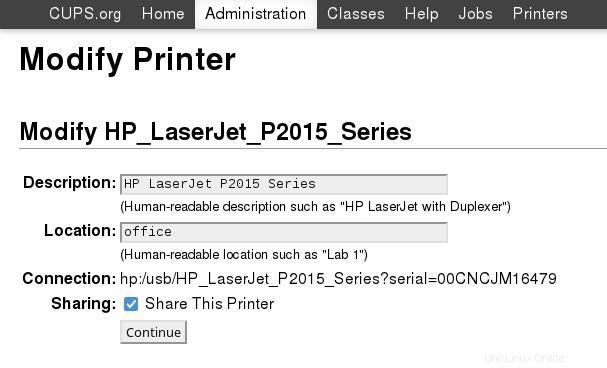
Pokud sdílení není aktuálně povoleno, kliknutím na zaškrtávací políčko sdílení povolte.
Ovladače
Na další obrazovce musíte nastavit ovladač tiskárny. Open source ovladače pro tiskárny lze často nalézt na openprinting.org. Je velká šance, že již máte platný ovladač, pokud máte gutenprint nainstalovaný balíček nebo mít nainstalované ovladače přibalené k tiskárně. Pokud je tiskárna PostScriptová tiskárna (mnoho laserových tiskáren je), možná budete potřebovat pouze soubor PPD z openprinting.org, nikoli ovladač.
Za předpokladu, že máte nainstalované ovladače, můžete si vybrat značku (výrobce) své tiskárny a zobrazit seznam dostupných ovladačů. Vyberte příslušný ovladač a pokračujte.
Připojování ke sdílené tiskárně
Nyní, když jste úspěšně nainstalovali a nakonfigurovali tiskárnu, můžete se k ní připojit z jakéhokoli jiného počítače ve vaší síti. Předpokládejme například, že máte notebook s názvem klient které používáte kolem domu. Chcete do něj přidat svou sdílenou tiskárnu.
Na počítačích GNOME a Plasma můžete přidat tiskárnu z Tiskárna obrazovce Nastavení:
- Pokud máte tiskárnu připojenou k počítači, zadáte IP adresu počítače (protože tiskárna je přístupná prostřednictvím svého hostitele).
- Pokud máte tiskárnu připojenou k přepínači nebo směrovači, zadejte IP adresu samotné tiskárny.
V systému macOS lze nastavení tiskárny nalézt v Předvolbách systému .
Alternativně můžete nadále používat rozhraní CUPS na klientském počítači. Proces přístupu k CUPS je stejný:Ujistěte se, že je nainstalován CUPS, otevřete síť a přejděte na localhost:631 .
Jakmile vstoupíte do webového rozhraní CUPS, vyberte Administrace tab. Klikněte na tlačítko Najít nové tiskárny v části Tiskárny a poté přidejte sdílenou tiskárnu do sítě. IP adresu tiskárny můžete také nastavit ručně v CUPS pomocí normálního Přidat tiskárnu proces.
Tisk odkudkoli
Je 21. století! Položte USB flash disk, přestaňte si posílat e-mailem soubory k tisku z jiného počítače a zpřístupněte svou tiskárnu své domácí síti. Je to překvapivě snadné a maximálně pohodlné. A nejlepší ze všeho je, že budete všem svým spolubydlícím připadat jako síťový kouzelník!